A Microsoft Edge Insider frissítéseinek telepítése

Az összes Edge Insider hír mellett valószínűleg a legjobb, ha telepíti a legújabb frissítést. Ha frissíteni szeretne a legújabb Edge Insider buildre, akkor
Az alapértelmezett kereső módosítása az MS Edge Devben:
Kattintson a hárompontos menüikonra ("...").
Kattintson a "Beállítások" gombra.
Kattintson az "Adatvédelem és szolgáltatások" elemre.
Görgessen le, és kattintson a "Címsáv" elemre.
Válassza ki a kívánt keresőmotort a „Címsávban használt keresőmotor” legördülő listából.
Microsoft's new Chromium-based Edge browser introduces an interface which will be completely new to current Edge users. Most settings from the current EdgeHTML-powered browser are still present, albeit buried under different menus. In this guide, we'll show you how to set your default search engine using Edge Dev.
The default search engine will be used when you type into the address bar or the search box on the new tab page. As may be expected of a Microsoft browser, you'll find it's set to Bing on new installations.
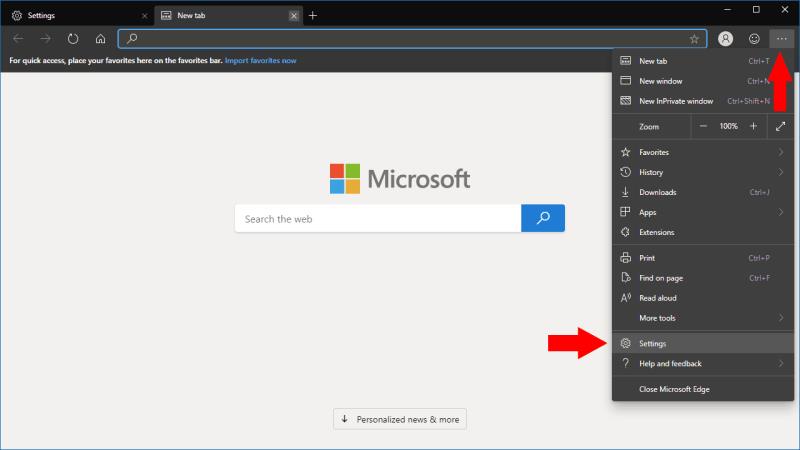
To change this to a search engine of your choice, open Edge Dev and click the three dots menu icon ("…") in the top-right of the interface. In the menu which appears, click "Settings."
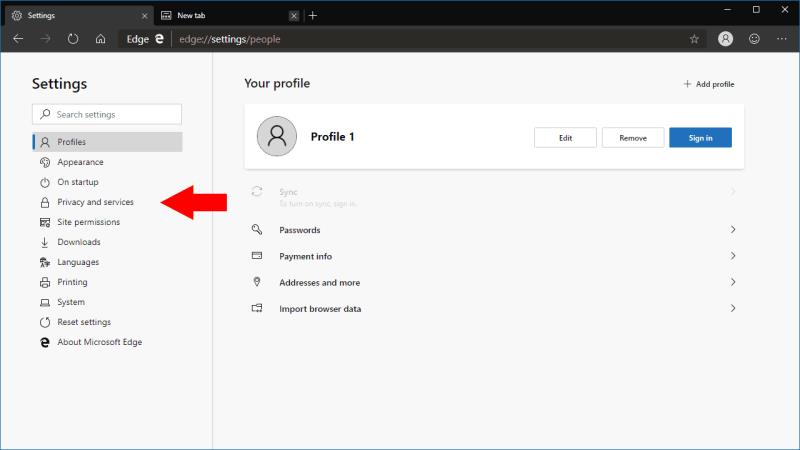
Megjelenik a Beállítások kezdőlapja. Az oldalsó navigációs menüben kattintson az "Adatvédelem és szolgáltatások" linkre. Most görgessen le az oldal aljára, és kattintson a „Címsáv” hivatkozásra a „Szolgáltatások” alatt.
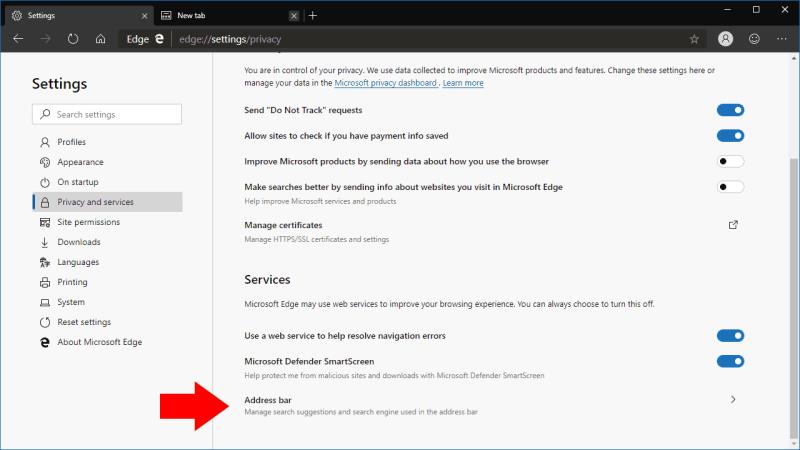
Ezen az oldalon lehetőség nyílik az alapértelmezett kereső módosítására. A „Címsávban használt keresőmotor” legördülő menüből válassza ki a használni kívánt keresőt. Alapértelmezés szerint számos népszerű opció szerepel, köztük a Google, a Yahoo és a DuckDuckGo.
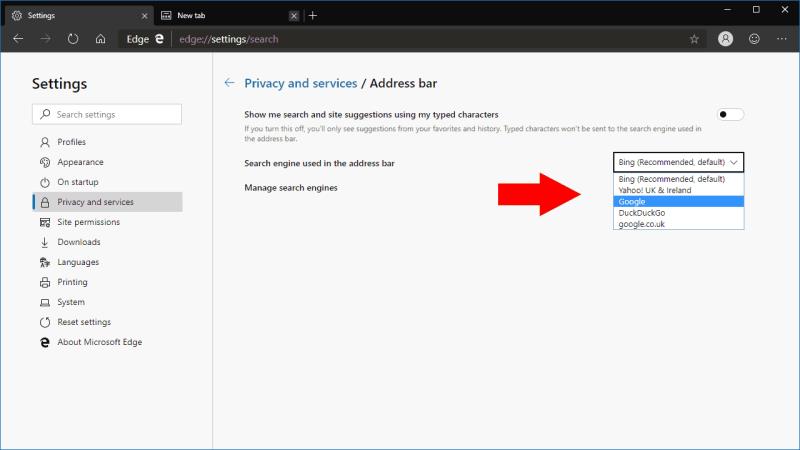
Ha a szokásos keresőmotorja nem szerepel a listában, a „Keresőmotorok kezelése” hivatkozás segítségével saját maga is hozzáadhatja. A megjelenő képernyőn kattintson a "Hozzáadás" gombra, és írja be a keresőmotor nevét, a kulcsszót és a lekérdezési sablont az új lehetőség regisztrálásához. Ezután kiválaszthatja a címsáv alapértelmezett beállításként.
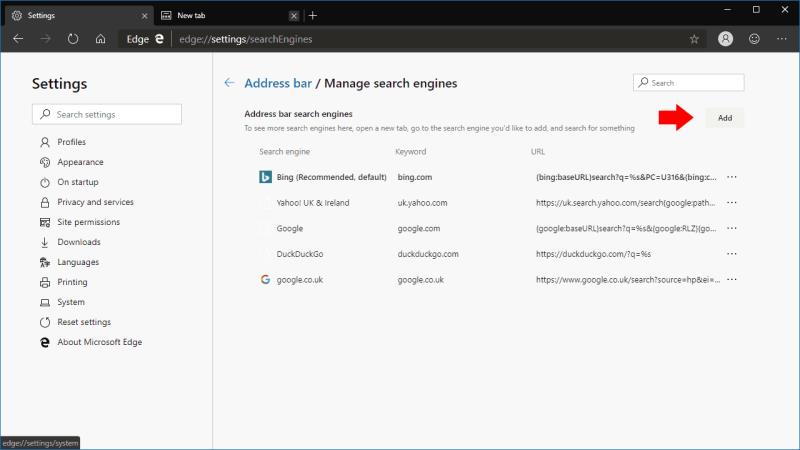
A "Keresőmotorok kezelése" képernyőn szerkesztheti és eltávolíthatja a telepített keresőmotorokat – kattintson a "…" gombra a lista bármely eleme mellett, és válassza ki a megfelelő műveletet a megjelenő menüből.
Az összes Edge Insider hír mellett valószínűleg a legjobb, ha telepíti a legújabb frissítést. Ha frissíteni szeretne a legújabb Edge Insider buildre, akkor
Véletlenül bezárt egy lapot, amelyhez vissza kell térnie? Az Edge Insider segítségével egyszerűen helyreállíthatja, amit csinált.
A Microsoft még csak most dobta piacra a következő, Chromium-alapú Edge böngészőjének első Insider buildjét. Sok funkció jelenleg hiányzik vagy nincs befejezve,
A Microsoft bemutatta a Microsoft Edge Dev és a Canary Channels csatornákat, amelyek a Chromium alapú Microsoft Edge böngészők. Végül ezek kombinációja
A Microsoft Chromium-alapú Edge kiadásának jelenlegi Insider verziója számos hiányzó funkciót tartalmaz a meglévő EdgeHTML böngészőhöz képest.
Az internet böngészése során eszköze rengeteg harmadik féltől származó nyomkövető cookie-t halmozhat fel, amelyek segítségével a hirdetők különböző webhelyeken célozhatják meg Önt. Habár
A Microsoft új Chromium-alapú Edge Insider böngészője támogatja a profilokat, ez a funkció újdonság lesz a jelenleg beépített Edge felhasználói számára.
A Microsoft új Chromium-alapú Edge böngészője olyan felületet mutat be, amely teljesen új lesz a jelenlegi Edge-felhasználók számára. A legtöbb beállítás az aktuális
Az, hogy milyen böngészőt használ és hogyan néz ki, nagyon személyes élmény lehet. Tudta, hogy a Microsoft Edge testreszabható egyéni témákkal? Ha nem
A Microsoft Edge jelenlegi nyilvános verziója, amely az EdgeHTML renderelő motort és az UWP platformot használja, támogatja a Microsoft Translator kiterjesztését, hogy automatikusan
A Microsofts Edge Insider számos olyan funkciót tartalmaz, amelyek megkönnyítik az internetes tartalmak fogyasztását. Felolvashat olyan cikkeket, amelyek
Az elmúlt években a Microsoft számos fő funkciója a (régi) Edge számára a Reading View és az olvasókat és tanulókat segítő eszközei köré épült. Legalább
A Microsoft hírei szerint Edge webböngészőjének Chromium-motorra váltása számos különféle webes technológia körüli vitát váltott ki.
A Microsoft Edge Insider buildjei más megközelítést kínálnak az adatkezeléshez, mint a kimenő EdgeHTML-alapú böngésző. Pontosabban irányíthatod
A Microsoft Edge Insider Dev legújabb verziójában új Extensions Menu érhető el. Amint azt a Bleeping Computer bejegyzése megjegyzi, ez az új bővítmények menü képes
A Microsoft egy támogatási oldalon azt is elmagyarázta, hogyan lehet megtartani a régi Edge-et az új Chromium-alapú verzió mellett egy külön csoportházirend használatával a Windows 10 rendszeren.
A Microsoft Edge Insider számos lehetőséget kínál az új lap oldalának testreszabására. Alapértelmezés szerint a nap Bing-fotóját mutatja be, és biztosítja Önnek
Az Edge Insider e heti frissítése lehetőséget adott a nem biztonságos webhelyek bejelentésére a böngésző elhagyása nélkül. Ez egy új menüpont, amely megkönnyíti az Ön számára
A gyűjtemények a Microsoft új Chromium-alapú Edge böngészőjének hamarosan elérhető funkciója. Úgy tervezték, hogy egyszerűbbé tegye a weboldalakról származó információk összegyűjtését,
A Microsoft mostantól rendelkezik függőleges lapokkal, amelyek segítségével gyorsabban böngészhet a Microsoft Edge-ben. Ez a lapfunkció először 2020 októberében jelent meg a Microsoft Edge rendszeren
Steam Disk Write Disk Error hibát észlel Windows 10 rendszeren a játék frissítése vagy letöltése közben? Íme néhány gyorsjavítás, amellyel megszabadulhat a hibaüzenettől.
Fedezze fel, hogyan távolíthat el alkalmazásokat a Windows 10 rendszerből a Windows Store segítségével. Gyors és egyszerű módszerek a nem kívánt programok eltávolítására.
Fedezze fel, hogyan tekintheti meg vagy törölheti a Microsoft Edge böngészési előzményeit Windows 10 alatt. Hasznos tippek és lépésről-lépésre útmutató!
A Google zökkenőmentessé tette a csoportos megbeszélések lebonyolítását. Tudd meg a Google Meet korlátait és lehetőségeit!
Soha nincs rossz idő a Gmail jelszavának megváltoztatására. Biztonsági okokból mindig jó rutinszerűen megváltoztatni jelszavát. Ráadásul soha
Az online adatvédelem és biztonság megőrzésének egyik alapvető része a böngészési előzmények törlése. Fedezze fel a módszereket böngészőnként.
Ismerje meg, hogyan lehet némítani a Zoom-on, mikor és miért érdemes ezt megtenni, hogy elkerülje a zavaró háttérzajokat.
Használja ki a Command Prompt teljes potenciálját ezzel a több mint 280 (CMD) Windows-parancsot tartalmazó átfogó listával.
Alkalmazhatja a Google Táblázatok feltételes formázását egy másik cella alapján, a Feltételes formázási segédprogrammal, a jelen cikkben ismertetettek szerint.
Kíváncsi vagy, hogyan használhatod a Rendszer-visszaállítás funkciót a Windows 11 rendszeren? Tudd meg, hogyan segíthet ez a hasznos eszköz a problémák megoldásában és a számítógép teljesítményének helyreállításában.


























![Feltételes formázás egy másik cella alapján [Google Táblázatok] Feltételes formázás egy másik cella alapján [Google Táblázatok]](https://blog.webtech360.com/resources3/images10/image-235-1009001311315.jpg)
